まるでデジタルフォトフレーム! アレクサのディスプレイでお気に入り写真を楽しむ

スマートフォンで写真を手軽に撮れるので、必要以上に増えてしまうのが悩みの種です。お気に入りの写真もすっかり埋もれてしまっています。以前から写真の整理をして、お気に入りの写真をもっと身近に見られるようにしたいと思っていました。
また、最近はコロナの影響でずっと家にいることが多かったので、気分だけでもお出かけ気分を味わおうと思い、屋外のきれいな景色の写真を選んでディスプレイ付きのアレクサamazon eco show5 のホーム画面に表示してみました。すると、まるでデジタルフォトフレームの様なのです。
これがなかなかよい感じなので、やり方を紹介しようと思います。
スポンサーリンク
ステップ1 デバイスの設定~amazon echo show5 のホーム画面設定~
echo show5 のホーム画面に手持ちの写真を表示させるには、2つの方法があります。
amazon Photos アプリに写真をアップロードして、その写真を表示させる方法と
アレクサアプリが入っているデバイスの写真を直接1枚選んで、それを表示させる方法です。
今回は、デジタルフォトフレームの様に何枚かのお気に入りの写真が順番に表示されるようにしたかったので、amazon Photosアプリ から表示させることにしました。表示させたい写真専用のアルバムを作って、それをアレクサと連携させてみました。
このアルバムを作って連携させる方法は、いくつかアルバムを作っておいて、気分によって連携させるアルバムを変えることができるのでおすすです。
アレクサのホーム画面を amazon Photos アプリから表示させる
まずは、スマートフォンのアレクサアプリからデバイスの設定を行います。
設定したいデバイスを選びます。今回設定するのはリビングのEcho Show です。
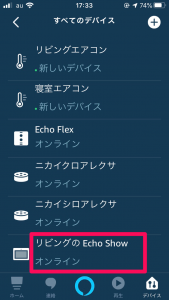
amazon Photos に写真をアップロードしたいので、アプリを開くを選びます。
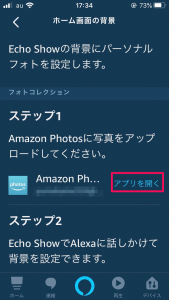
ステップ2~amazon Photos アプリの設定~
ここからは、amazon Photos アプリの操作になります。
amazon Photos のアプリが開かれます。ダウンロードしていない場合はアプリをダウンロードします。
まずは、スマートフォンから好みの写真をアップロードします。
アップロードする写真を選びます。今回はスマホのカメラの中から選ぶことにします
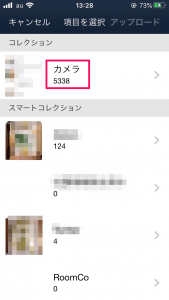
このようにして amazon Photos アプリにアレクサのホーム画面に表示させたい写真をアップロードしておきます。
更に今回はアレクサに表示したい写真だけを選んでアレクサ用というアルバムを作りました。
amazon Photos アプリでのアルバムの作り方
アルバムの作り方です。(注意:画面はアレクサ用を作ってしたった後のものなので、アレクサ用がすでにできています。)
アコーディオンメニューが開くので、アルバムを作成を選びます。
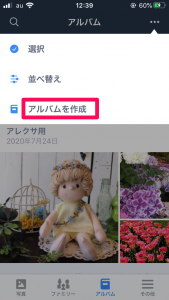
そこに写真を追加していきます。amazon Photos にアップロードしておいた写真から選べます。
入れたい写真をタップしてチェックマークをつけて
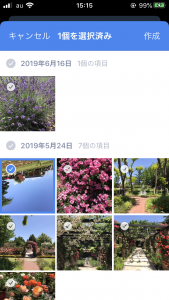
写真を追加する場合も同様にして、アルバムに追加することができます。
追加したいアルバムを選んで
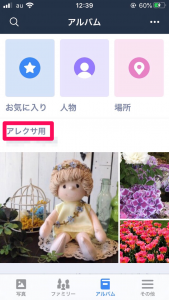
こうして作ったアルバムをecho show5 と連携すればアルバムの中の写真が順番にアレクサのホーム画面に表示されるようになります。
ステップ3~amazo Echo show5 とamazo Photos のアルバムを連携させる~
連携はecho show5 から行います。
こんな風に話しかけます。
私 :アレクサ、設定項目を開いて
アレクサ:設定項目です。
この後は画面をタップして進めます。
amazon Photos のラジオボタンを選択して、変更を選びます
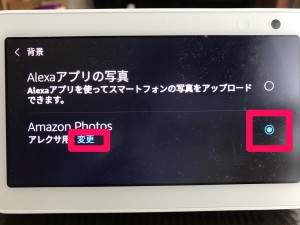
デジタルフォトフレーム風 echo show5
echo show5 はフォトフレームくらいの大きさなので、まるでデジタルフォトフレームのようになりました。
選んだのは屋外の花の写真です。約2分くらいで写真が変わっていきました。

まとめ
リビングのテーブルの上に置かれたアレクサの画面にお気に入りの写真が表示されるのは、とてもいい気分です。
悩みのタネだった写真の活用方法がひとつみつかった気分です。
今年は、コロナの影響でチューリップもバラも見に行くことができませんでしたが、撮りためたきれいな写真を見ると「また来年きれいに咲いた花を見に行こう。」という気持ちになれました。
デジタルフォトフレームなら撮りためた写真も日の目を見ることができるので、もっと違ったテーマのアルバムを作ってもう一台のamazon echo show5 に表示するのもいいな。などと考えています。
写真整理は面倒なので、どう使うかが決まらないとなかなか身が入りませんが、アレクサをデジタルフォトフレームにしてそれに表示する目的なら、過去の写真の整理をしてもいいかな。と思いました。旅行にいけそうもないこの夏のひとつの楽しみにできそうです。
以上、アレクサのディスプレイをフォトフレームとして使う方法の紹介でした。
スポンサーリンク
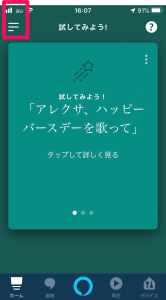
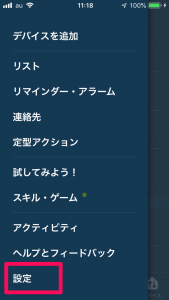
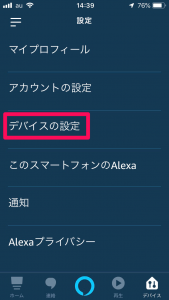
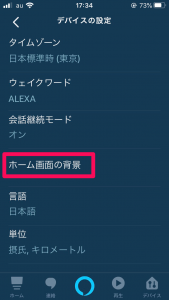
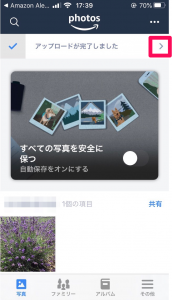
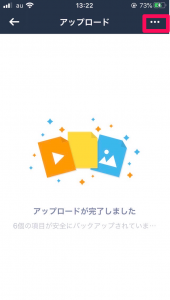
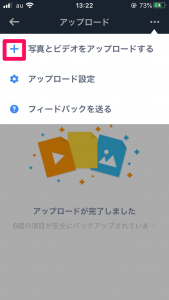
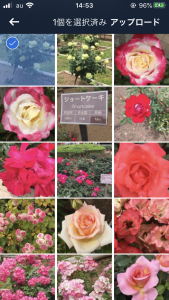
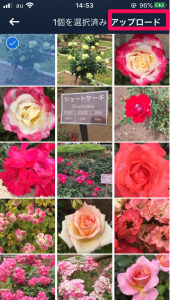
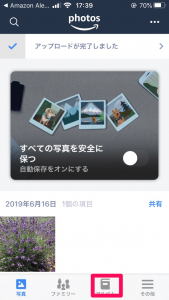
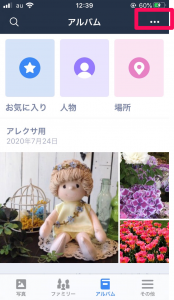
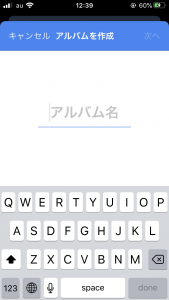
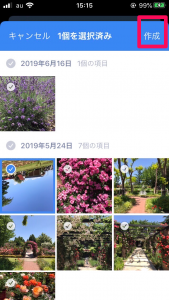
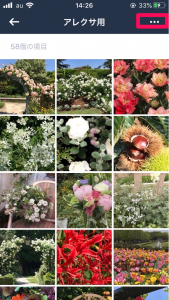
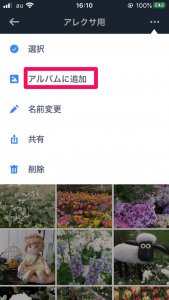
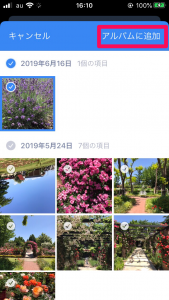
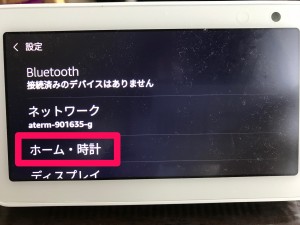

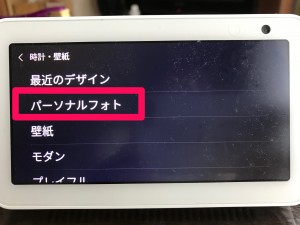
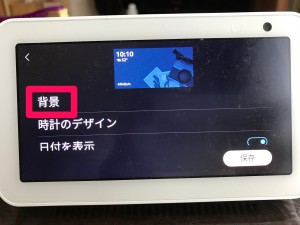
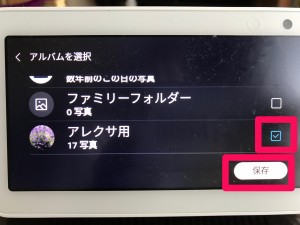


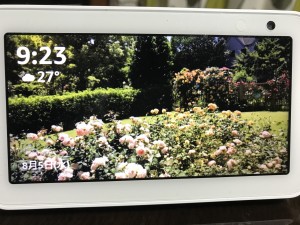
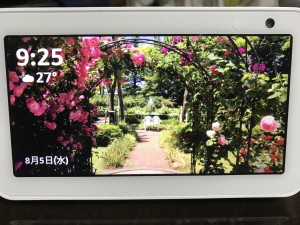

























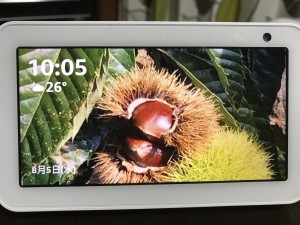






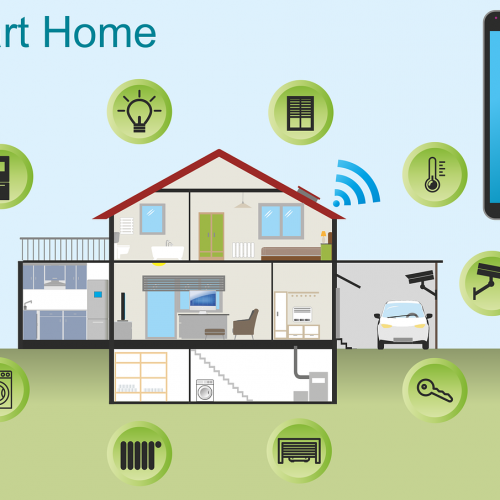
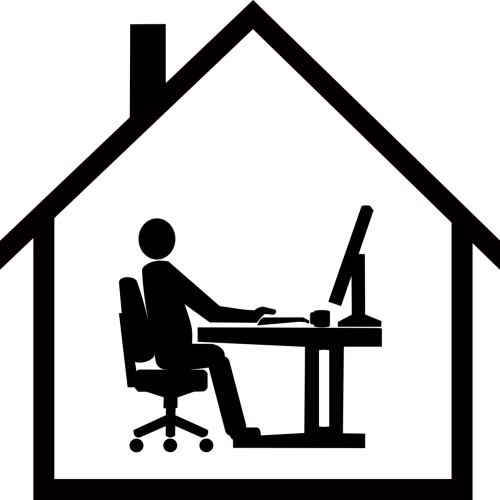
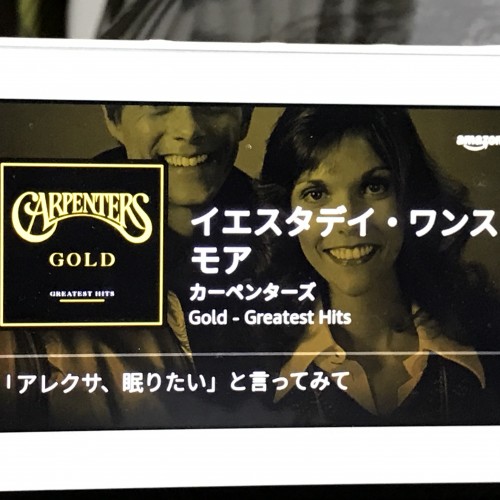
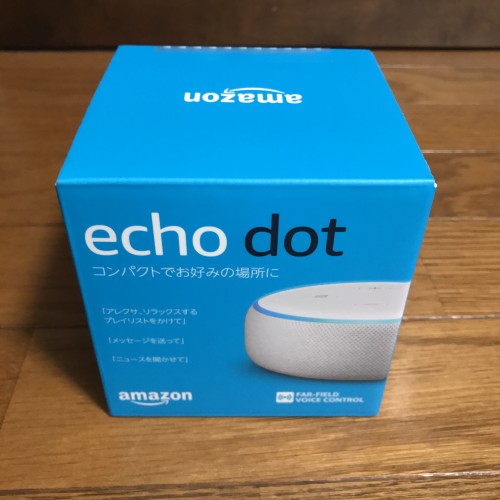

この記事へのコメントはありません。